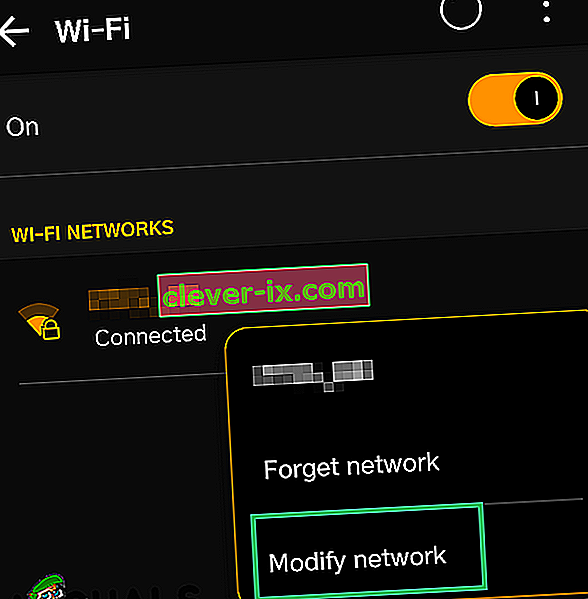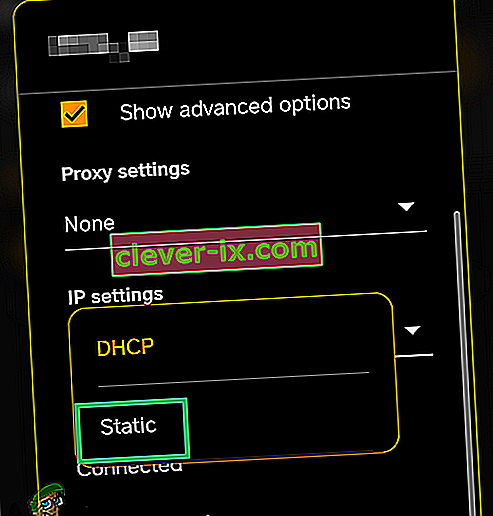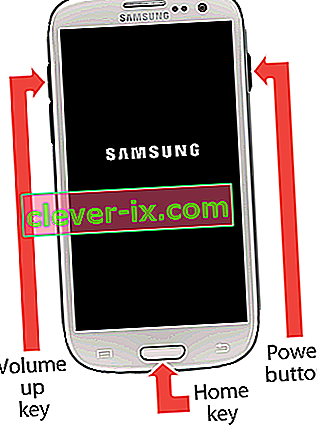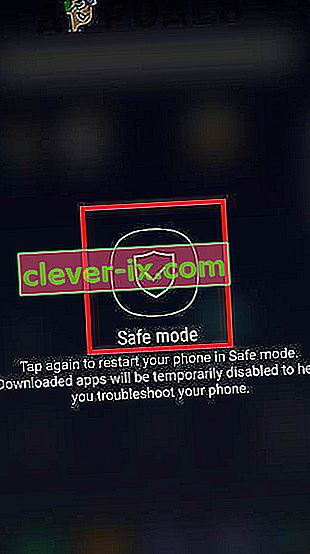De foutmelding " Internet is mogelijk niet beschikbaar " op Android wordt weergegeven wanneer de gebruiker verbinding maakt met internet en dit wordt meestal veroorzaakt door een fout in de netwerkconfiguraties die de mobiele telefoon gebruikt om verbinding te maken met internet. Het kan ook worden veroorzaakt door onjuiste DNS-instellingen.

Wat zijn de oorzaken van de fout "Internet is mogelijk niet beschikbaar" op Android?
We hebben vastgesteld dat de onderliggende oorzaken zijn:
- DHCP: in de DHCP-verbindingsmodus detecteert de telefoon automatisch bepaalde instellingen en gebruikt deze om verbinding te maken met internet. Dit kan echter soms mislukken en de telefoon kan mogelijk niet automatisch de juiste instellingen detecteren.
- DNS-instellingen: DNS-instellingen zijn cruciaal bij het tot stand brengen van een verbinding met een website. Nu zijn er veel DNS-servers die u kunt gebruiken om verbinding te maken met een website en als deze DNS-servers worden geblokkeerd door de website, wordt de verbinding ook geblokkeerd.
- Updates: in sommige gevallen bevat de telefoon mogelijk belangrijke updates die moeten worden geïnstalleerd voordat de wifi-verbinding opnieuw tot stand wordt gebracht.
- Applicatie-interferentie: het is mogelijk dat een andere applicatie de wifi-functionaliteit van de mobiele telefoon verstoort waardoor de fout wordt geactiveerd. Sommige applicaties kunnen bedrieglijk worden en deze fout veroorzaken.
- Verkeerde configuratie: wanneer u verbinding maakt met een wifi-router, wijst deze u een specifiek IP-adres en bepaalde DNS-instellingen toe. Standaard is deze configuratie ingesteld om de wifi-verbinding in de "DHCP" -modus uit te voeren, wat betekent dat het IP-adres niet hetzelfde blijft en blijft veranderen. De configuraties worden ongeldig als het IP-adres verandert, waardoor de router u geen verbinding met wifi laat maken. Bepaalde DNS- en IP-configuratie-instellingen moeten worden gewijzigd om dit probleem te wijzigen.
Voordat u doorgaat: vergeet het wifi-netwerk een keer en start de telefoon opnieuw op.
Oplossing 1: de DHCP-modus wijzigen
Omdat de fout wordt veroorzaakt door de onjuiste detectie van de wifi-instellingen, zullen we enkele configuraties handmatig wijzigen en vervolgens controleren of het probleem hiermee is opgelost. Daarom:
- Sleep het meldingenpaneel omlaag en klik op het instellingenpictogram.
- Selecteer de optie "Draadloos en netwerken" en klik op "Wifi".
- Houd de wifi-verbinding ingedrukt waarmee u verbinding probeert te maken.
- Selecteer de knop "Netwerk wijzigen" en klik op de knop "Geavanceerde opties weergeven" .
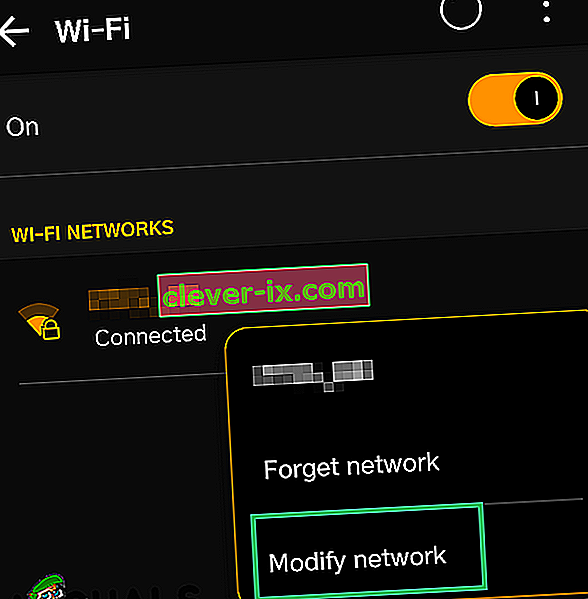
- Klik op de optie "IP-instellingen" en selecteer de optie "Statisch" .
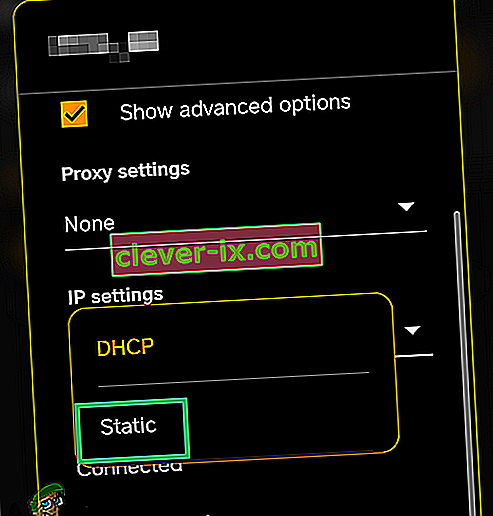
- Navigeer naar beneden en klik op de optie “DNS 1 ″.
- Typ "8.8.8.8" als het eerste DNS-adres en klik vervolgens op de optie "DNS 2 ".
- Typ "8.8.4.4" als het tweede DNS- adres.
- Klik op "Opslaan" en probeer verbinding te maken met wifi.
- Controleer of het probleem aanhoudt
Oplossing 2: controleren op updates
In sommige gevallen kan een beschikbare update ervoor zorgen dat u geen verbinding kunt maken met een wifi-netwerk. Daarom wordt aanbevolen om de mobiele gegevens in te schakelen en door te gaan met de onderstaande oplossing.
- Sleep het meldingenpaneel omlaag en klik op het pictogram "Instellingen" .

- Scroll naar beneden, klik op de "Systeem" optie en selecteer de "Software Update" knop.

- Klik op de knop "Controleren op updates" en wacht tot de mobiele telefoon het controleproces heeft voltooid.
- Klik op de knop "Downloaden en installeren" zodra deze beschikbaar is.
- Wacht tot de update is gedownload en geïnstalleerd.
- Controleer of het probleem aanhoudt.
Oplossing 3: de cachepartitie wissen
Het is mogelijk dat de cache wordt opgeslagen door een bepaalde toepassing, waardoor de wifi geen verbinding kan maken. Daarom zullen we in deze stap de cachepartitie wissen. Daarom:
- Houd de "Power" -knop ingedrukt en selecteer de "Power Off" -knop om uw mobiele telefoon uit te schakelen.
- Houd de knop "Power" + "Volume omlaag" ingedrukt om het in te schakelen.
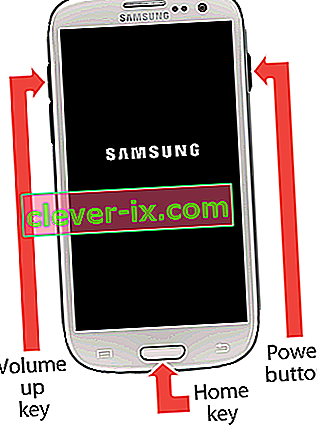
- Wacht tot de mobiele telefoon is ingeschakeld en tot het logo wordt weergegeven.
- Laat de "Power" -knop bij het mobiele ontwikkelaarslogo en de "Volume omlaag" -knop als het "Android-logo" wordt weergegeven.
- Gebruik de toets "Volume omlaag" om door de lijst te navigeren en markeer de optie "Wipe Cache Partition" .

- Gebruik de "Power" -toets om de optie te selecteren en wacht tot de cache is gewist.
- Zodra de cache is gewist, markeert en kiest u de optie "Opnieuw opstarten" en wacht u tot de telefoon opnieuw is opgestart.
- Controleer of het probleem zich blijft voordoen na het opnieuw opstarten.
Oplossing 4: veilige modus
In sommige gevallen kan een achtergrondtoepassing of -service ervoor zorgen dat de telefoon geen toegang heeft tot wifi. Daarom starten we in deze stap de telefoon in de veilige modus om dit probleem op te lossen. Daarom:
- Houd de "Power" -knop ingedrukt.
- Houd de optie "Uitschakelen" ingedrukt wanneer deze wordt weergegeven.

- Selecteer de optie "Starten in veilige modus" .
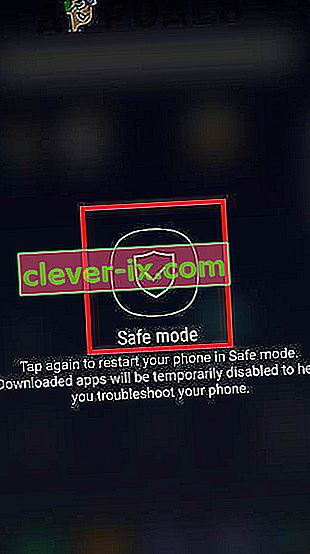
- De telefoon wordt nu opnieuw opgestart, controleer of de wifi verbinding maakt in de veilige modus.
- Als dit het geval is, start u de toepassingen een voor een in en controleert u welke de fout doet terugkeren.
- Ofwel verwijdert de problematische toepassing of updaten om dit probleem op te lossen.